
WPS 2019 を使用してドキュメントを編集する場合、スペルチェック機能が不便に感じる場合があります。 php エディター Xinyi が提供するこの記事では、WPS 2019 でスペルチェックをオフにする方法を紹介します。この記事では、ドキュメントの編集をよりスムーズに行えるように、スペル チェックをオフにするプロセスを段階的に説明します。スペルチェックを簡単にオフにして編集の生産性を最大限に高める方法については、以下をお読みください。
wps2019で新しいドキュメントを作成します。
新しいドキュメントのメインインターフェイスを開いた後、左上隅の[ファイル]メニューをクリックします。
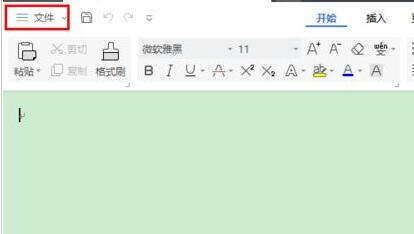
ポップアップメニューの[オプション]をクリックします。
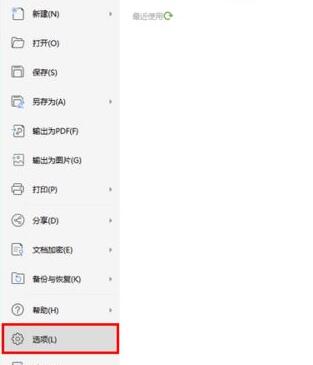
オプションウィンドウを開いた後、クリックして[スペルチェック]に切り替えます。
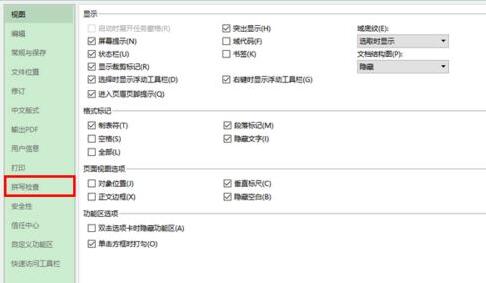
右側の[入力時にスペルチェックを行う]と[常に修正を提案する]のチェックを外します。
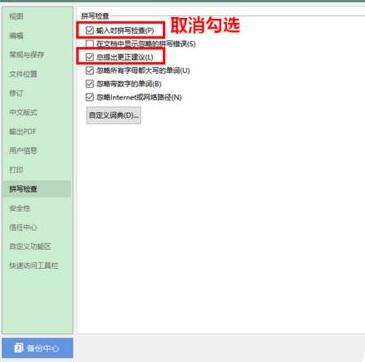
最後に[OK]をクリックしてオプションウィンドウを閉じます。
以上がwps2019でスペルチェックをオフにする方法_wps2019でスペルチェックをオフにする方法の紹介の詳細内容です。詳細については、PHP 中国語 Web サイトの他の関連記事を参照してください。